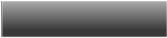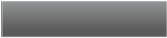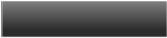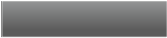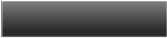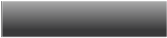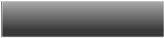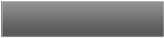CANI7
Desde el Universo Matemático hacia la busqueda del Sentido Común
La Razón Aúrea
01 El Rectángulo Aureo y la Espiral Aurea
A la razón entre la diagonal del pentágono y su lado le llamaron la razón Aurea, Φ, y es igual a 1,618033...., lo que significa que la diagonal del pentágono (o la base del rectángulo aúreo) es aproximadamente 1,62 veces el lado (o la altura del rectángulo).
Su forma rectangular cumple una propiedad dinámica especial y tiene asociada una forma espiral (también dinámica, como lo son las formas espirales), y ambas dan mucho juego estético de manera que suelen estar presentes en diversas formas biológicas y en la composición de muchas obras de arte. De manera que posteriormente vamos a ver diversos ejemplos biológicos, artísticos o de simple diseño (como las tarjetas magnéticas que usamos, todas son rectángulos aureos). Pero previamente vamos a describir estos dos aspectos, rectángulo aureo y espiral aurea, en la siguiente presentación de Geogebra:
|
Cani, Creado con GeoGebra |
Estudiemos la propiedad de los rectángulos aureos, analizando como se construyen sus elementos básicos, el segmento base (mayor) y el segmento altura (menor), observando, en la presentación, el proceso infinito de construcción tanto hacia abajo (con medidas cada vez mas pequeñas, tal y como lo hemos construido en el applet de Geogebra) como hacia arriba (agrandando las medidas), y de la observación yo saco las siguientes conclusiones:
1º) El segmento pequeño de un rectángulo es el mayor del rectángulo inmediatamente inferior, y viceversa el grande es el pequeño del rectángulo inmediatamente superior.
2º) Y la relación que se establece entre las medidas de los lados de los sucesivos rectángulos es que:
La medida del lado grande de un rectángulo es la suma de los dos lados del rectángulo inferior, y viceversa la medida del lado pequeño es la resta del lado grande con el pequeño, ambos, del rectángulo superior.
Y si observamos la espiral que se forma en base a arcos de 90º y nos fijamos en sus elementos básicos (el centro y el radio), tenemos que:
1º) En cada rectángulo se inserta un arco.
2º) Donde el centro está en el lado mas largo, en el punto que lo divide en los dos segmentos que forman el rectángulo inferior.
3º) Y el radio es el lado corto (que es el largo en el rectángulo inferior).
¿Estaís de acuerdo?
Pues si bien la razón aurea es un modelo, conocido desde el tiempo de la Grecia Clásica, que descubrió la naturaleza Real de las magnitudes continuas , en el siglo XV un matemático italiano reconstruyó este modelo desde el punto de vista Natural, creando una sucesión numérica de números naturales que representaban las longitudes de los lados de los rectángulos aureos, ¿Pero como lo hizo? si precisamente fue la razón aurea la clave que nos introdujo al universo Real.
02 La Sucesión de Fibonacci
Procedamos de forma ordenada, por pasos, empezando por el principio.
La diferencia básica entre los conceptos Natural y Real, es que el Natural parte de unas unidades últimas, mientras que el Real es infinitamente divisible y no se parte de ningún valor (paradoja de la Dicotomía).
Así, Fibonacci comenzó su sucesión por el lado más pequeño Natural el que mide 1 unidad (1 punto según los Pitagóricos),
claro que para definir el siguiente tenía dos problemas:
a) El lado grande no llega a medir 2 unidades ya que mide menos según la razón aurea.
b) No había otra cantidad anterior como para poder sumarla a la primera unidad y obtener el siguiente lado.
Por lo tanto optó por definir el siguiente lado repitiendo la medida de 1 unidad y partir de un cuadrado, que encuadra al primer arco de la espiral asociada (llamada espiral de Fibonacci).
Y prosiguió la sucesión calculando las medidas de los siguientes lados con el mecanismo antes descrito, el lado siguiente es la suma de los dos lados anteriores, y obtuvo la siguiente sucesión:
1, 1, 2, 3, 5, 8, 13, 21, 34, .........
Pero, si les parece, describamos estas construcciones en el siguiente applet de Geogebra
|
Cani, Creado con GeoGebra |
03 La Razón Aurea en el Arte
Como comentamos al principio vamos a ilustrar con imagenes la presencia de la razón aurea en la Naturaleza y el uso que de ella han hecho los artistas y diseñadores mediante esta presentación.


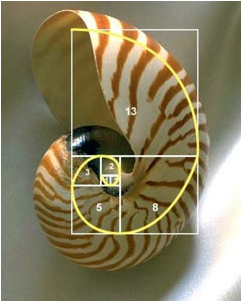

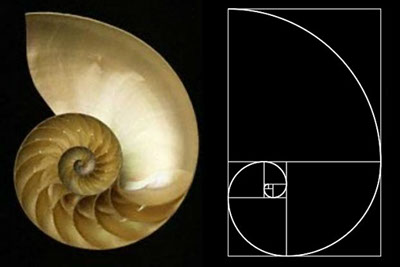
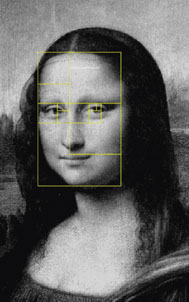
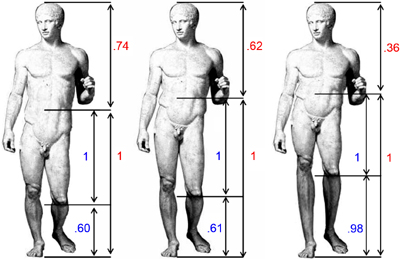
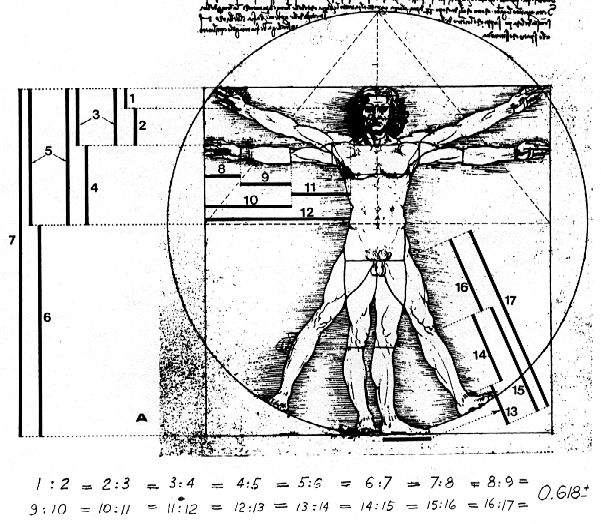
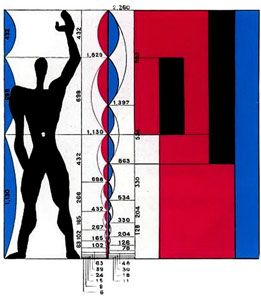




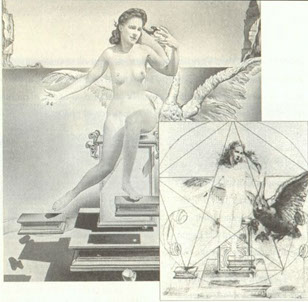



La concha del Nautilius
La espiral aurea envolviendo a uina forma humana
La espiral de Fibonacci en una caracola de Mar
Múltiples espirales de Fibonacci en los dos sentidos
La Espiral de Fibonacci en el Nautilius
Los rectángulos aureos en la Gioconda
¿Cual es la figura humana mejor proporcionada?
¿Como se llega al resultado final 0,618?
La razón aurea en las proporciones humanas según Le Corbusier
Una radio aurea
Ahora un perfume
Una cafetera
Una silla aurea
Dalí, Gala y el pentágono aureo
Veis el rectángulo al que Matisse le ha quitado un cuadrado
La fachada aurea del Paternón
La composición de rectángulos aureos en las Meninas
<
>
1 of 17
Y ahora, os voy a proponer un juego con un cuadro de Jan Brueghel el Viejo de su serie sobre el "Jardín del Edén", para ello tenéis que utilizar varios comandos de Geogebra que están a vuestra disposición en la siguiente presentación.
Los comandos que váis a utilizar activándolos previamente con el ratón son:
1º) El primer icono de la derecha con la flecha, que se llama "Elige y Mueve" que tenéis que activar si queréis elegir un punto o un segmento o recta que queráis cambiar su apariencia y siempre va a estar activo el cursor con la flecha para elegir los puntos que váis a mover o los segmentos y/o rectas que váis a dibujar eligiendo dos puntos.
2º) Desplegando el noveno botón por la derecha (pulsando el triángulito inferior que aparece en el icono) elegir el icono de "Rota Objeto en torno a un Punto, el Ángulo indicado". Que usaréis para rotar 90º los vértices de los rectángulos aureos, eligiendolos después de activarlo en el orden que se indica en la barra de iconos.
3º) Desplegando el tercer botón veréis las opciones "Segmento entre Dos Puntos" y "Recta que pasa por Dos Puntos", que usaréis para dibujarlas activándolo y eligiendo a continuación los dos puntos.
4º) Y desplegando el segundo botón encontraréis la opción "Intersección entre Dos Objetos" que os permitirá fijar puntos donde se cortan dos líneas.
5º) Claro que si metéis la pata y queréis deshacer un paso mal dado ya sabéis pulsar el comando "Edita" de la barra superior y elejir la opción "Deshace".
6º) Si queréis cambiar de color, tamaño, .... un objeto (punto, segmento,...) seleccionarlo con la flecha y pulsar el botón derecho y en el submenú que aparece elejir la última opción "Propiedades.....".
Que tengáis Buena Suerte
|
Cani, Creado con GeoGebra |
Ahora, si retomamos lo que estábamos contando sobre la naturaleza Real del continuo, les propongo que sigamos con la narración con el siguiente artículo "Los Irracionales" ....